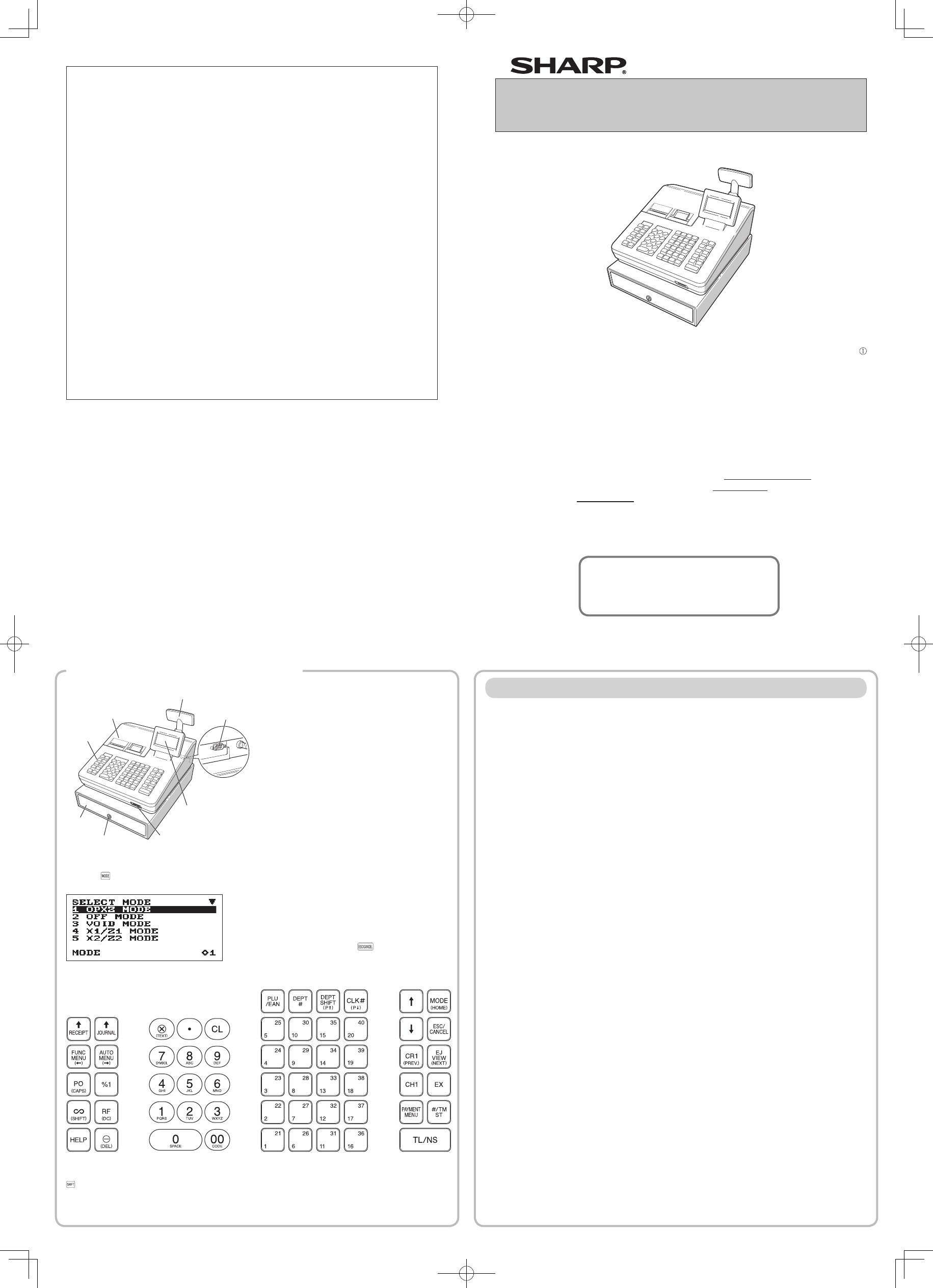-
Im Display erscheint: Nicht angemeldet!
Antworten Frage melden
Angemeldet? Eingereicht am 5-3-2022 11:10 -
wie kann ich im z- Bericht die einzelnen Artikel abrufen?
Antworten Frage melden
Eingereicht am 21-2-2022 15:57 -
Kann ich die Kasse auch ohne den Journalbon nutzen. Eingereicht am 11-10-2021 09:44
Antworten Frage melden -
Auf WErkseinstellung zurück stellen und neu programmieren Eingereicht am 31-3-2021 14:46
Antworten Frage melden -
Ich habe jetzt die Sharp Registrierkasse XE-A307 X mit 2 Druckwerken. Wie kann ich das 2. Druckwerk (Journal) abstellen? - der Papierverbrauch ist insgesamt sehr hoch. Eingereicht am 3-9-2020 00:10
Antworten Frage melden -
wie stelle ich innergemeinschaftliche rechnungen aus Eingereicht am 9-8-2020 15:02
Antworten Frage melden -
Wir möchten in unserer Registrierkasse die Prozente (3) gleich von den einzelnen Positionen abziehen. Wie funktioniert das mit der A 307. Danke freundliche Grüße Petra Köckeritz Eingereicht am 29-6-2020 16:44
Antworten Frage melden -
Wie kann ich einen Rabatt-Prozent-Satz programmieren Eingereicht am 17-6-2020 11:38
Antworten Frage melden -
kasse zeigt Limit überschritten an ich kann keinen Z Streifen mehr rauslassen
Antworten Frage melden
Eingereicht am 29-12-2018 13:11 -
wie kann ich nachträglich (aus letztem Monat) einen Tagesabschlußbon drucken Eingereicht am 2-5-2018 14:40
Antworten Frage melden -
Können sie uns sagen wie die Uhrzeit eingestellt wird Eingereicht am 2-11-2017 06:55
Antworten Frage melden -
Am X und Z Streifen steht BAR/Scheck z.B 57,42€ welche Taste habe ich dann gedrückt, wie muss ich das verbuchen und kann ich das auch stornieren? Eingereicht am 12-6-2017 08:28
Antworten Frage melden -
wie kann ich die Warengruppen mit den Tagesumsätzen ausdrucken Eingereicht am 22-3-2017 11:57
Antworten Frage melden-
Über Mode-Taste rechts oben und Pfeil-Taste auf Position "4" (x1/z1-Modus), bestätigen durch TL/NS (Enter), mit Pfeil-Taste auf "Abruf" und dann "Allgemein" wählen, mit TL/NS (Enter)-Taste rechts unten bestätigen. Im Modus "Flash" wird nur der Gesamtbetrag angezeigt und bei Nullstellung werden wie im Modus x1/z1+Abruf alle Warengruppen ausgedruckt, jedoch mit Speicherung auf die SD-Speicherkarte (Tagesabschluß) Beantwortet 23-3-2017 20:45
Finden Sie diese Antwort hilfreich? Antwort melden
-
-
wie kann man einstellen damit auf SD karte speihen Eingereicht am 9-1-2017 14:44
Antworten Frage melden-
In der Kasse formatierte SD-Card wird z.Bsp. im Modus x1/z1 - Allgemein - Nullstellung - automatisch die Tagesregistrierungen auf die Karte gespeichert. Beantwortet 9-1-2017 16:52
Finden Sie diese Antwort hilfreich? (3) Antwort melden
-
-
wie komme ich aus dem Modus standby wieder raus? Eingereicht am 30-12-2016 11:57
Antworten Frage melden-
Den Modus Standby kann man durch Betätigen irgendeiner Taste beenden Beantwortet 30-12-2016 22:04
Finden Sie diese Antwort hilfreich? (2) Antwort melden
-
-
-
wie komme ich aus dem modus standby raus Beantwortet 27-3-2017 at 09:59
Finden Sie diese Antwort hilfreich? (12) Antwort melden
-